工具/原料:
系统版本:windows7系统
品牌型号:华硕VivoBook14
软件版本:系统之家V1235,小鱼装机工具 v3.1.329.319
方法/步骤:
方法一:使用系统之家工具软件的在线重装完成win7安装
1、在电脑上下载一个系统之家一键重装系统软件,将其打开。
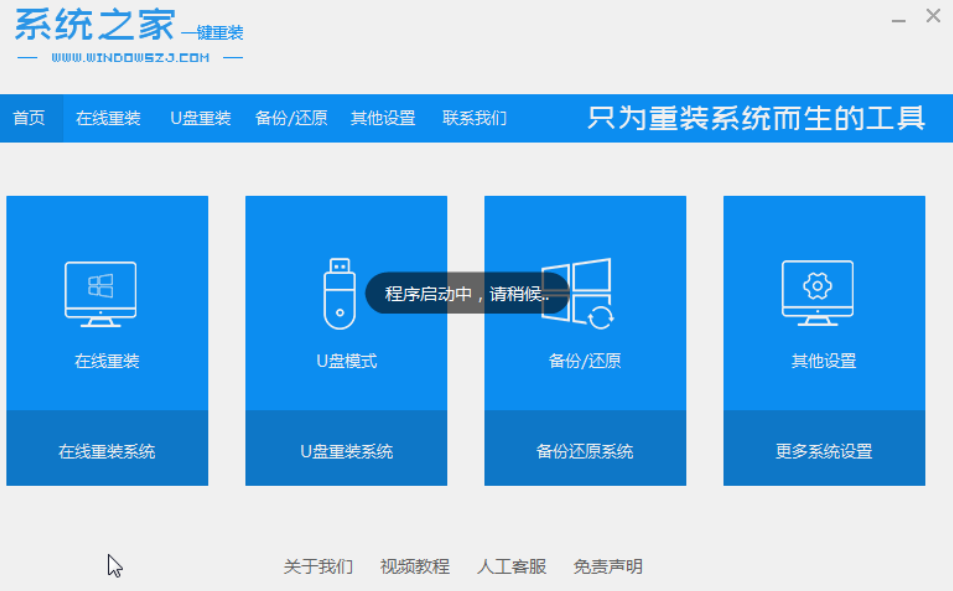
2、关闭杀毒软件然后选择windows7系统进行下载。
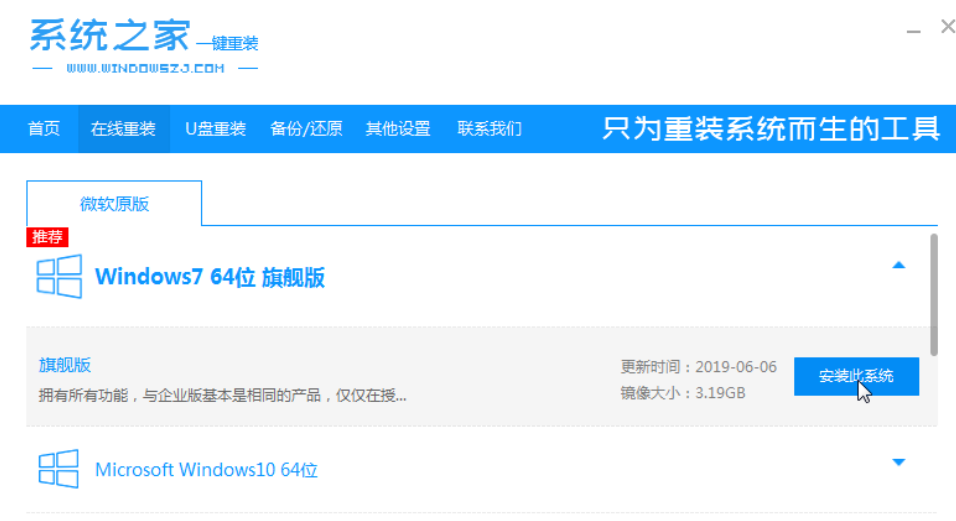
3、接着耐心等待系统下载即可。然后我们就对电脑的环境进行步骤,等待环境部署完毕我们重启电脑。
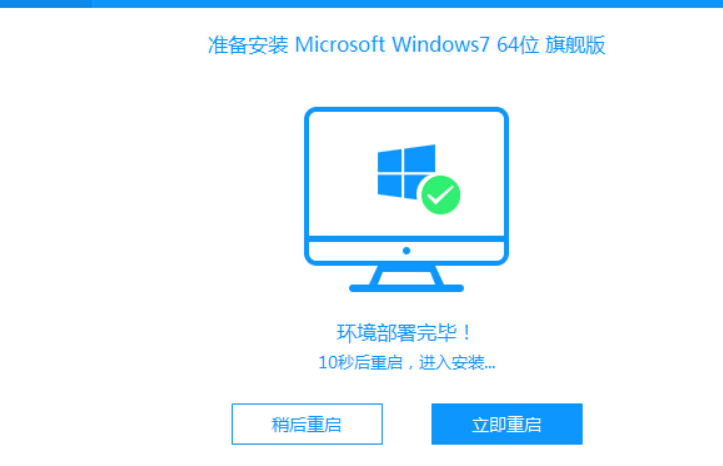
4、重启之后系统会弹出windows启动管理器界面。选择第二个进入pe系统界面。
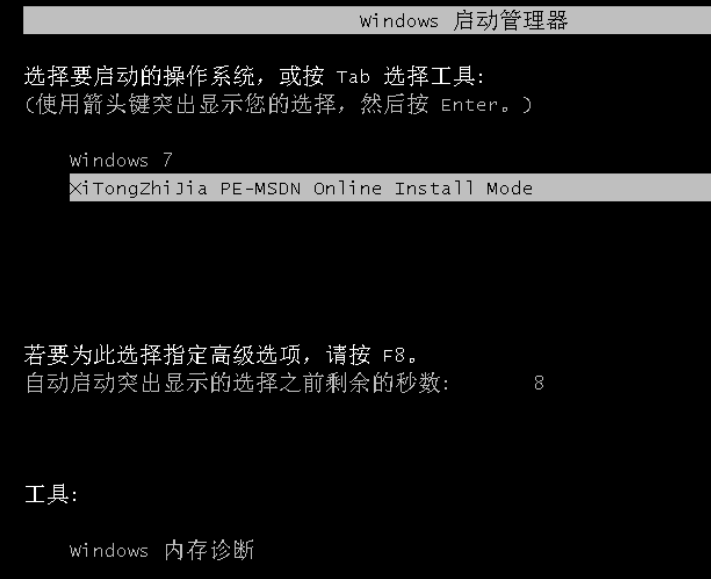
5、在这pe系统中继续对windows7系统进行安装。安装之后我们继续重启电脑。最后我们就进入到windows7系统啦。

方法二:通过下载安装小鱼系统工具来下载win7正式版
1、下载安装小鱼系统工具,点击在线安装,选择安装系统,点击下一步。
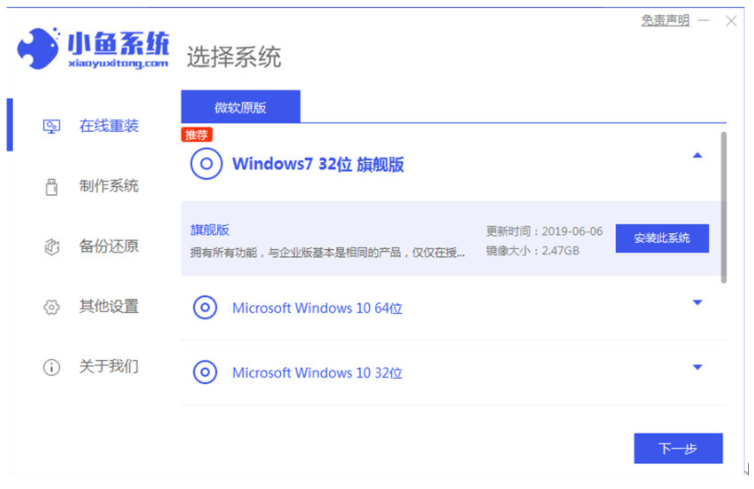
2、选择要安装的应用软件,点击下一步。
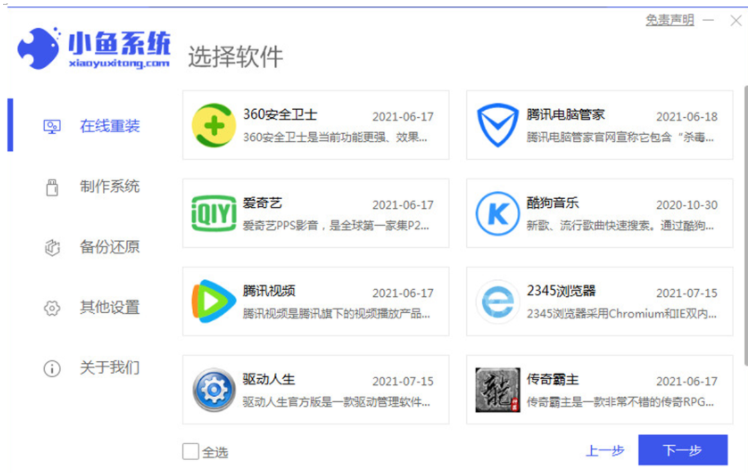
3、等待软件下载系统镜像,备份驱动等资料。
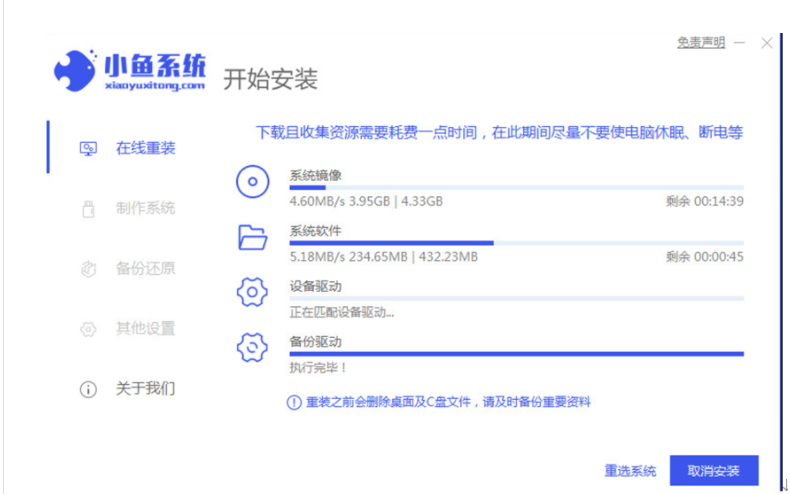
4、等待系统部署安装环境。

5、环境部署完毕后,点击立即重启。
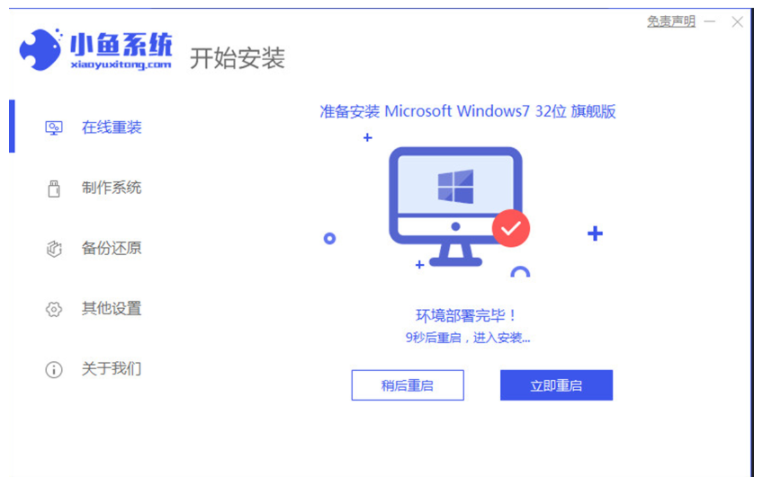
6、进入启动管理器页面,选择第二项回车。

7、等待系统加载,耐心等待即可,不需要任何操作。

8、等待系统自动安装完成后,点击立即重启。

9、进入启动管理器页面,选择windows7,回车。
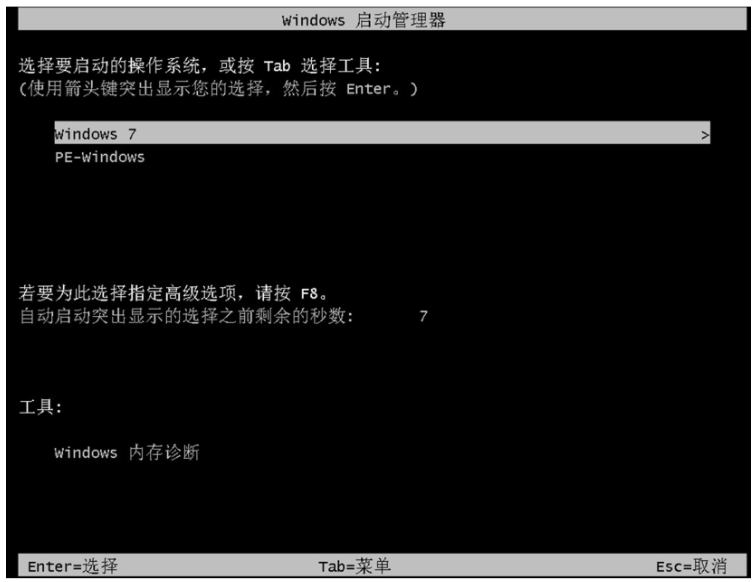
10、等在系统加载重启,进入桌面,完成。
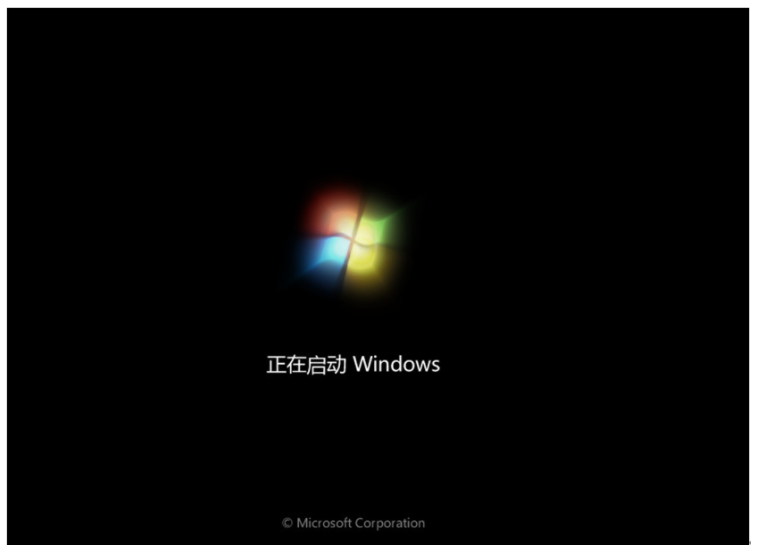
总结:以上就是小编分享的下载安装win7正式版绝体教程啦,使用系统之家工具软件的在线重装完成win7安装或者通过下载安装小鱼系统工具来下载win7正式版,希望对大家有帮助。